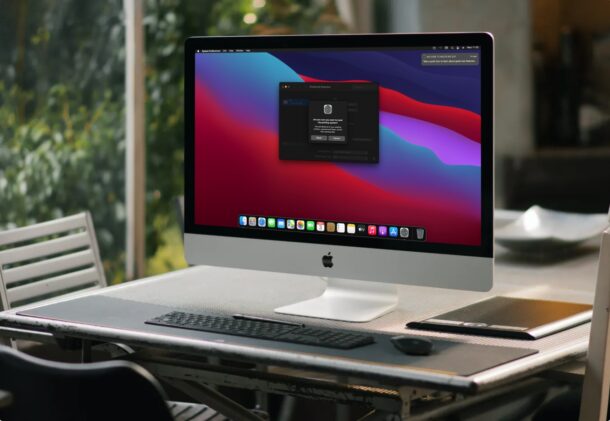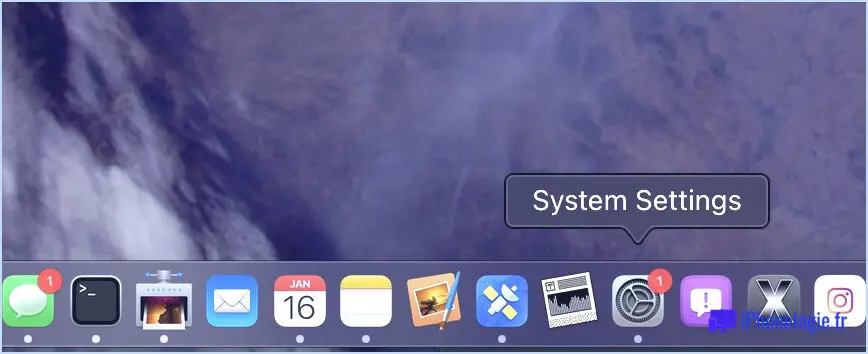Régler une chanson comme sonnerie de réveil sur l'iPhone, l'iPad et l'iPod
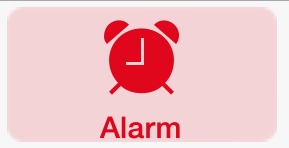
Si vous en avez assez des sonneries de réveil existantes, vous pouvez maintenant sélectionner des chansons individuelles qui seront la sonnerie de réveil jouée par l'iPhone, l'iPad et l'iPod touch.
Vous voudrez vous assurer que vous avez déjà la chanson à régler comme alarme dans votre bibliothèque musicale dans iOS. Le reste est facile, voici ce que vous devrez faire :
- Ouvrez l'application "Horloge" et tapez sur "Alarme"
- Soit vous appuyez sur le bouton + pour ajouter une nouvelle alarme, soit vous appuyez sur "Modifier" et choisissez une alarme existante
- Appuyez sur "Son" et faites défiler jusqu'en haut, puis appuyez sur "Choisir une chanson"
- Trouvez la chanson que vous voulez dans la bibliothèque musicale d'iTunes et tapez dessus
- Appuyez sur "Back" puis sur "Save" pour que la chanson soit enregistrée au moment où les alarmes se déclenchent
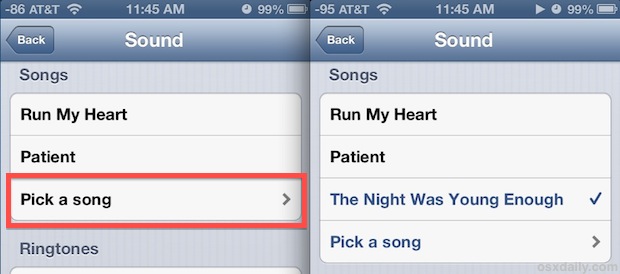
Vous aurez probablement remarqué que chaque fois que vous tapez sur une chanson, elle commence à jouer un aperçu de la chanson depuis le début, et c'est exactement comme ça que la chanson sera jouée lorsque l'alarme se déclenchera.
C'est un moyen facile de créer l'ambiance de votre réveil, et même si ce n'est pas nécessairement aussi répétitif et ennuyeux que certains sons de l'horloge, la chanson entière sera diffusée en boucle jusqu'à ce que vous vous réveilliez et que vous éteigniez l'iPhone ou le réveil.
Cela fonctionne de la même manière dans toutes les versions d'iOS, bien que les paramètres puissent sembler légèrement différents dans iOS 8 contre 6. Il est également important de mentionner que les anciennes versions de l'iPad ne comprenaient pas du tout l'application Horloge, de sorte que cette fonction n'est évidemment disponible que pour les nouvelles versions sur le matériel de l'iPad, alors que l'iPhone a toujours eu les fonctions Horloge et Alarme.
Merci pour l'idée de conseil Nir